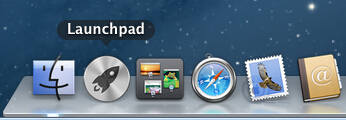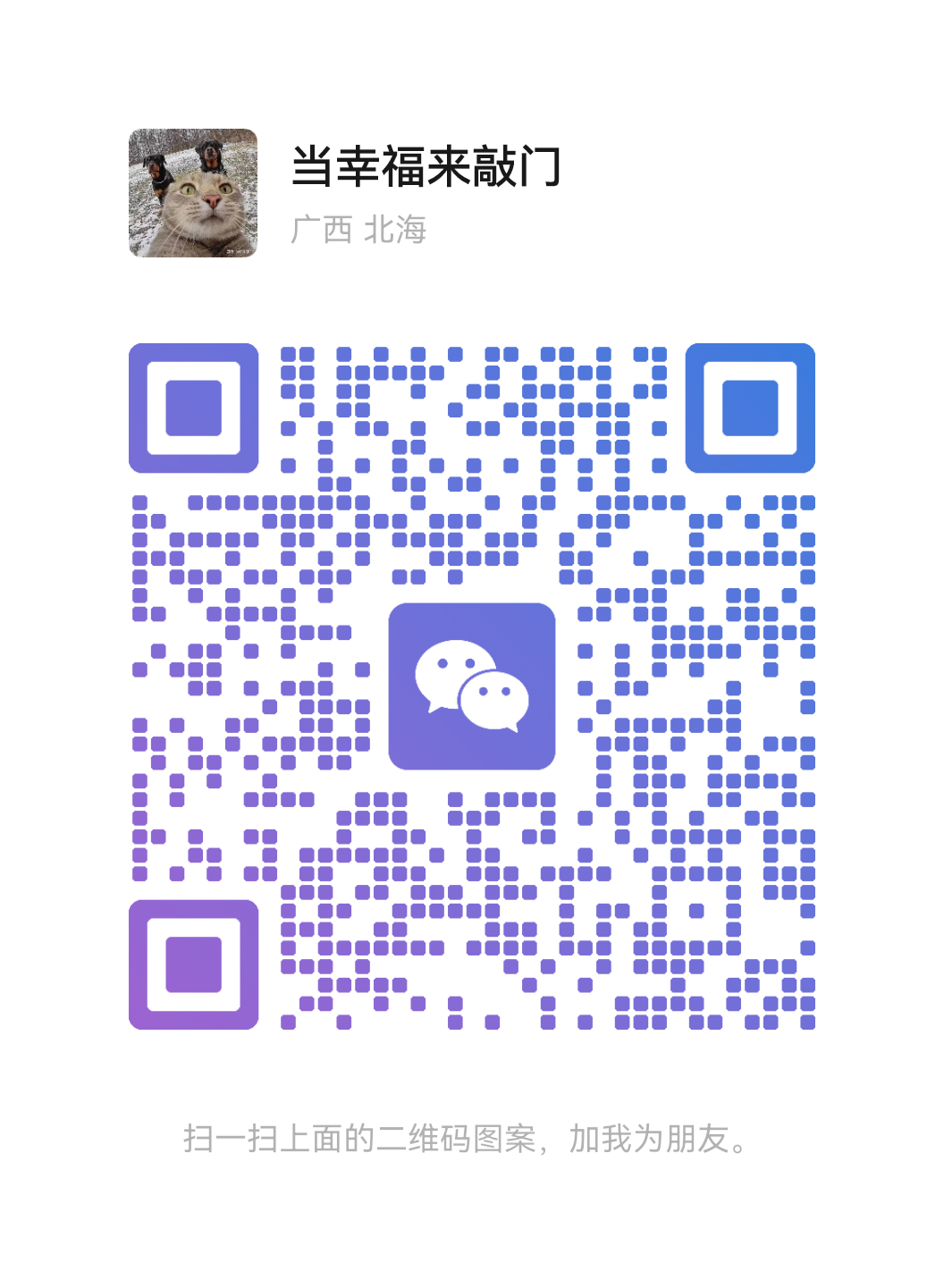1、打开Launchpad
2、点击“其他”
3、打开“终端”
如何ping?
在终端窗口中输入ping 和您的域名即可,如:“ping testchan.gotoip1.com”
如何跟踪路由?
在终端窗口中输入traceroute 空格和您的域名即可,如:“traceroute testchan.gotoip1.com”
跟上图片差不多操作
如何测试端口?
在终端窗口中输入telnet 空格和您要测试的服务器IP 空格 端口号即可,如:“telnet 192.168.7.201 21”
常用的端口(若端口没有对应的服务监听,即没使用,测试是无法显示反馈信息的):
21:FTP端口
25:SMTP端口
110:POP3端口
80:WEB端口
1433:MSSQL端口
3306:MYSQL端口